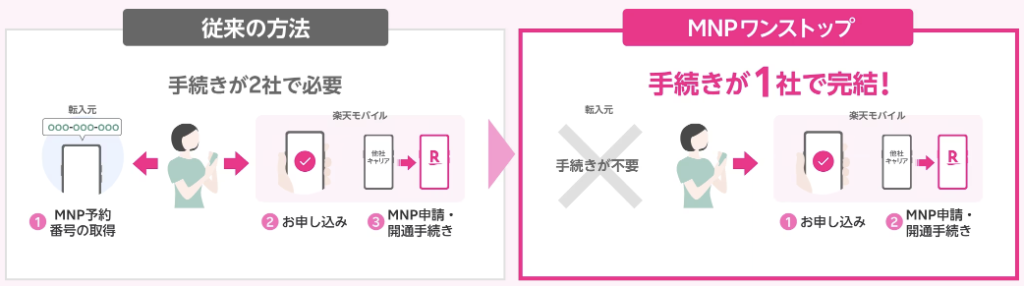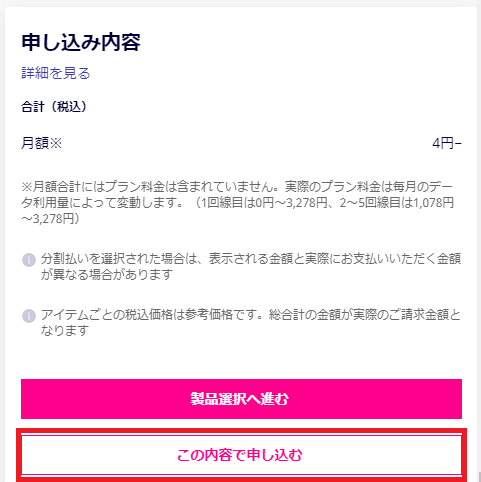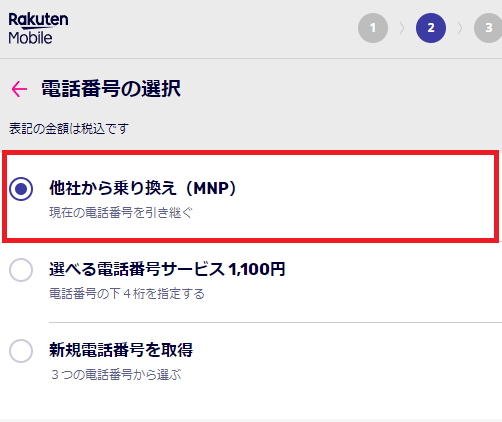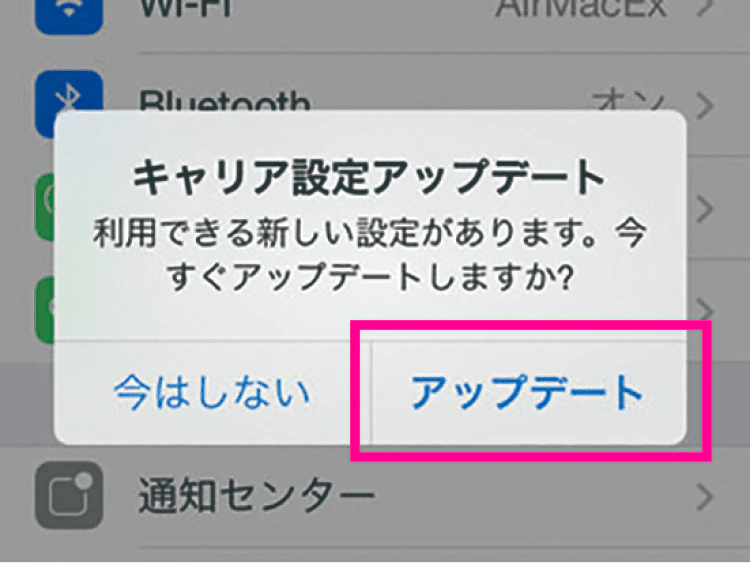楽天モバイルのeSIM申し込みから即日開通!eSIMを契約する手順、eSIMの開通・設定手順を解説。eSIM対応スマホや注意点・設定時のポイントなども徹底解説。

サイバーバード
私は実際に楽天モバイルのRakuten最強プランを契約して利用しています。(2020年4月15日から契約中)
その実体験をもとに、通信速度・利用可能エリア・海外ローミングなどを自ら検証しています。単なるアンケートや口コミを集めた「エアプ」情報や外注WEBライターのコタツ記事ではない、契約者としてのリアルな使用感を踏まえて解説しています。

楽天モバイルのeSIMの基礎知識
eSIMについて
eSIMとは、スマートフォンに内蔵された本体一体型のSIMのことです。スマートフォンの基板上に電子チップが搭載されています。
楽天モバイルが用意している、プロファイルと呼ばれる電話番号などの情報が記録されたデータ(=eSIMプロファイル)を、スマホにダウンロード・インストールして利用します。
時間のかかる本人確認もオンラインで完了しますし、オンラインで開通手続きが可能なので、全ての手続がスムーズにいけば、楽天モバイルを申し込んだその日に楽天モバイルが開通して、eSIMでデータ通信や音声通話ができるようになります。
eSIMのメリット・デメリット
eSIMを選ぶメリット
- うまくいけば、最短3分で楽天モバイルのeSIMが使えるようになる
- eSIMは再発行手数料が無料(SIMカードは手数料3,300円かかる)
- 楽天モバイルのSIMと他社SIMでデュアルSIMが利用できる
- キャリアショップに行って順番を待つ、SIMカードの到着を待つといった時間的制約の軽減
- SIMカードの交換、差し替え、SIMカードの種別変更といった物理的な手間の軽減
- 国内では物理SIMカードを使い、海外旅行ではeSIMを使う、といった使い分けができる
- SIMカードの紛失や破損の心配がない
eSIMの一番のメリットは待ち時間の短縮です。
eSIMを選ぶデメリットや注意点
- eSIMを利用するときでもSIMロック解除が必須
- eSIMに対応しているスマホを用意する必要がある
- eSIMがインストールされたスマホを無くすと、また別のeSIM対応スマホを用意する必要がある
- 慣れていないとeSIMのインストールに時間がかかる(eSIMの再発行や再インストールが必要)
- 機種変更時はmy楽天モバイルでSIM再発行手続きが必要
- eSIMから物理SIMカードに交換するとき、郵送などで手元に届くまでに時間がかかる
eSIMのデメリットを挙げるとすれば、SIMカードを差し替えて利用するのが難しい点です。
Rakuten最強プランから「データタイプ(データSIM)」が登場
Rakuten最強プランから「データタイプ」(データ専用SIM)の提供が開始されています。SIMカードとeSIMどちらも提供されています。機能の大きな違いは、OS標準アプリで音声通話ができるかどうかです。
データタイプの申し込み方法はWEBからのみ、支払い方法は本人名義の楽天カードのみです。
データタイプは本人確認書類の提出不要で利用できるので、タブレットやスマホ2台目の利用、通信品質のお試しにおすすめです。
データタイプ契約後にmy楽天モバイルから本人確認と申し込み手続きをすれば通常タイプへの変更も可能です。
利用料金は通常タイプもデータタイプも同じなので、特に理由がなければ通常タイプでの申し込みを推奨します。
楽天モバイルのeSIM(通常タイプ)を契約するときの手順
【手順①】楽天回線対応製品かつ、eSIM対応機種を用意すること
手持ちのAndroidスマートフォンやiPhoneが楽天回線対応製品であること、eSIM対応製品であることを確認してください。
iPhoneはiPhone XS/XS Max/XR以降の機種がeSIMに対応しています。iPhone や iPad で使われている SIM のサイズを調べる – Apple サポート (日本)にもeSIM対応iPhoneのリストが掲載されています。
Androidスマホはメーカーや機種次第ですが、Google PixelはGoogle Pixel 4シリーズ以降の機種がeSIMに対応しています。
キャリアで購入した製品の場合、SIMロック解除手続きが必要な場合があります。発売時期によってはSIMロックなしのSIMフリー状態で販売しています。詳細は各キャリアのSIMロック解除手続きページをご覧ください。
【手順②】MNPワンストップを利用するか、MNP予約番号を取得するか決める(新規契約は不要)
他社から乗り換えで楽天モバイルのeSIMを契約する場合は、今契約している携帯電話会社や格安SIMで、MNP予約番号を発行してください。
なお、ドコモ/au/ソフトバンク等のMNPワンストップ対応事業者から楽天モバイルに乗り換える場合は、MNP予約番号の発行は不要です。
MNPワンストップは、従来必要だったMNP予約番号の発行・取得手続きが不要になる制度です。面倒な手続きが不要になり、より簡単でより早く乗り換えが可能になりました。詳細は、MNP予約番号なしで乗り換えできる!MNPワンストップをご覧ください。
【手順③】契約に必要なものを用意する
- 本人確認書類
- 楽天会員ユーザーIDとパスワード
- クレジットカード、銀行口座
などの契約に必要なものを事前に準備して下さい。
「AIかんたん本人確認(eKYC)」を利用した本人確認で利用できるのは運転免許証とマイナンバーカードのみです。
【手順④】楽天モバイルのeSIMを申し込む
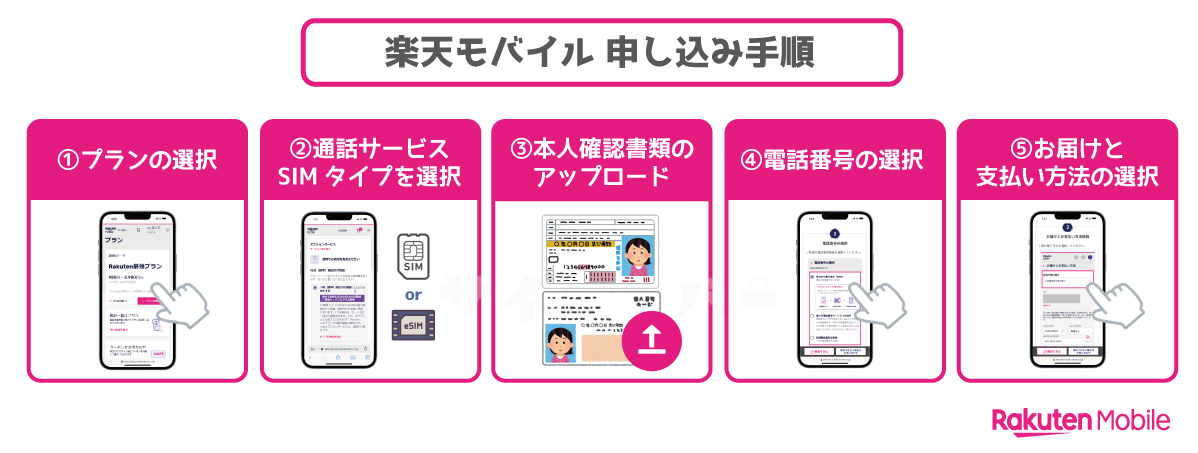
契約に必要なものを用意したら、楽天モバイル公式サイトからeSIMを申し込んでください。
- 楽天モバイル公式サイトにアクセスする
- 【新規/乗り換え(MNP)お申し込み】ボタンや【お申し込み】ボタンをタップ
- 「Rakuten最強プラン」の【プランを選択する】をタップ
- SIMタイプは【eSIM】を選択する
- SIMのみ契約する場合は、【この内容で申し込む】をタップする。スマホも申し込む場合は【製品選択へ進む】をタップする
- 契約者情報を確認する(住所氏名が合っているか確認)
- 本人確認方法は「AIかんたん本人確認(eKYC」を選択する
- 「電話番号の選択」では、【他社から乗り換え(MNP)】を選択する
- お届けと支払い方法を選択する
- 申込内容を確認、重要事項説明や利用規約を確認し、楽天モバイル申し込み完了
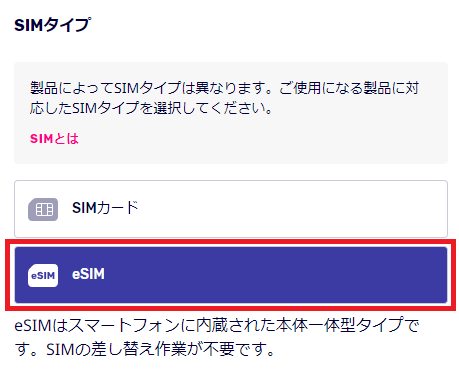
SIMタイプは「eSIM」を選択してください。
eSIMのみを申し込むときは、内容に間違いが無いことを確認して、「申し込み内容」の【この内容で申し込む】を選択してください。
「製品選択画面へ進む」をタップするとスマホを選ぶ画面に移動してしまいます。
本人確認方法は「AIかんたん本人確認(eKYC)」を選択する

楽天モバイルのeSIMを最短3分で利用したいなら、本人確認方法は「AIかんたん本人確認(eKYC)」を選択してください。
運転免許証またはマイナンバーカードの表面・裏面・厚みを撮影し、自分の顔を画面の指示に従って自撮りしていくと本人確認が完了します。
「電話番号の選択」画面では、他社から楽天モバイルに乗り換えで契約するときは、【他社から乗り換え(MNP)】を選択してください。選択すると画面下部に携帯電話番号欄が表示されるので入力してください。
新規契約するときは「選べる電話番号サービス」または「新規電話番号を取得」を選択してください。
あとは画面の指示に従って楽天モバイルの契約を完了させてください。
【手順⑤】申込完了後に「電話番号の引き継ぎ(MNP)申請」が必要(乗り換え時のみ)
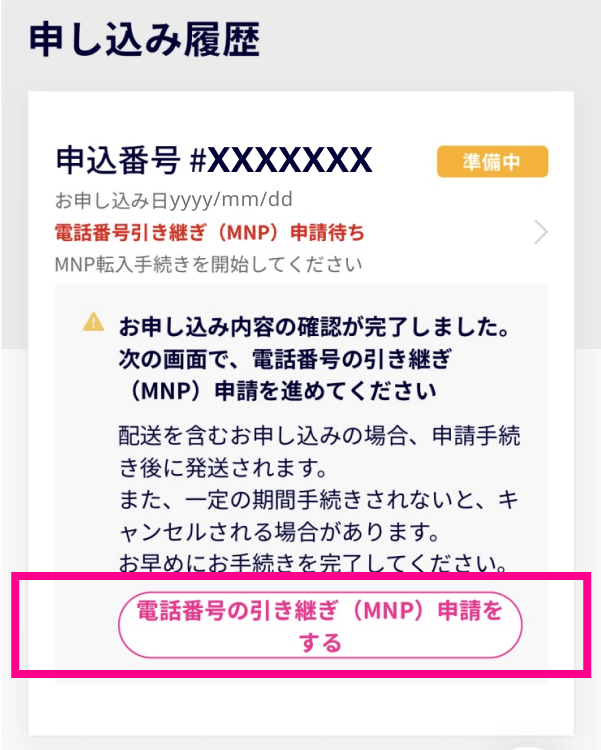
MNP予約番号を発行して申し込む場合も、MNPワンストップを利用して申し込む場合も、楽天モバイルの申し込み完了後に「電話番号の引き継ぎ(MNP)申請」が必要です。申請しないと何も進まないので注意してください。
たとえばドコモから楽天モバイルに乗り換え+MNPワンストップを利用する場合の申請手続きは以下のようになります。
- my楽天モバイルの「申し込み履歴」にアクセスする
- 該当の申込番号内にある【電話番号の引き継ぎ(MNP)申請をする】をタップする
- MNPワンストップを利用する場合は、現在ご利用中の通信会社を教えて下さいでは【NTTドコモ】を選択すること
- 「MNPワンストップの申請ページへ進む」をタップする
- ドコモのページに移動するので、画面の指示に従って操作していく
- 手続きが完了すると楽天モバイルのページに戻る
- MNP予約番号を発行している場合は、「MNP予約番号を発行済みまたは上記以外の通信会社」を選択し、MNP予約番号や有効期限を入力すること
「転入を開始する」ボタンを押すタイミングに注意

MNPワンストップ申請が完了すると「申し込み履歴」内に【MNP転入を開始する】ボタンが表示されますが、不用意にタップしないようにしてください。
楽天モバイルのeSIMをAIかんたん本人確認で申込時の開通手順を1つずつ解説

【手順①】my楽天モバイルアプリをインストールする
「 [楽天モバイル] eSIMプロファイル ダウンロードのお願い」というタイトルのメールが届くと、eSIMの開通手続きができるようになります。
楽天モバイルでeSIMを契約したときは、MNP転入手続きやeSIM開通手続き(eSIMインストール)時には、my楽天モバイルアプリからの手続きが推奨されています。アプリを使えばスマホ1台だけで全ての手続が完結します。
- my 楽天モバイルアプリをインストール
- 位置情報提供協力のお願いの画面が表示されるので、どちらか選択してタップ
- アプリからの通知許可について、どちらか選択してタップ
- 位置情報の使用を許可する
- 「Rakuten IDでログイン」をタップして、申込時に利用した楽天IDとパスワードを入力してログイン
【手順②】my楽天モバイルアプリからMNP転入手続きを行う(新規は不要)

他社から乗り換えで契約時は、my楽天モバイルアプリからMNP転入手続き(MNP開通手続き)を実施してください。新規契約時は不要です。
eSIMを「AIかんたん本人確認(eKYC)」で契約した場合はスタートガイドは届きません。MNP開通受付時間内にボタンをタップしてください。スマホセット(eSIM+端末セット)を申し込んでいる場合は、必ず製品の到着後にタップしてください。
他社から乗り換え(MNP)やプラン変更(移行)の場合、MNP転入手続きの受付時間によって完了するタイミングが異なります。21:01~翌8:59に手続きを行った場合には、翌9:00以降までお待ちください。
| 受付時間 | 完了時間 |
|---|---|
| 9:00~21:00 | 当日中 |
| 21:01~翌8:59 | 翌9:00以降 |
MNP開通手続きの手順
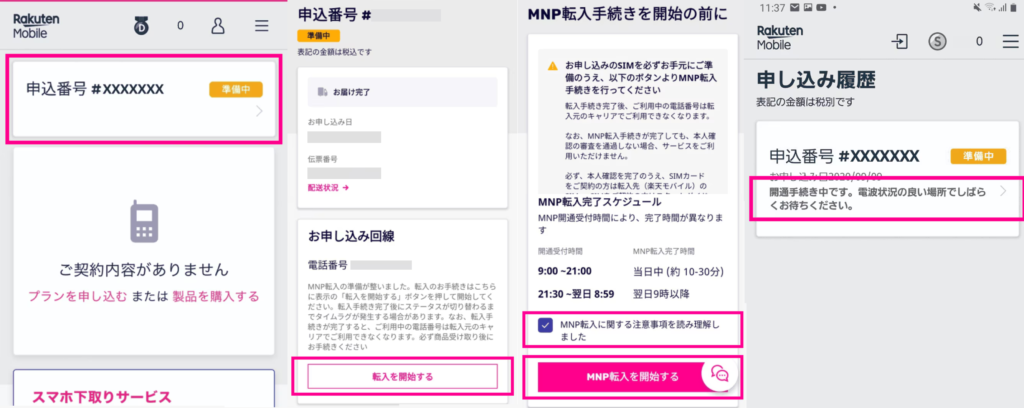
- my 楽天モバイル内 右上メニューをタップし、「お申し込み履歴を見る」を選択
- 「申込番号 #XXXXXXXXX」を選択
- 「MNP転入を開始する」を選択
- 画面の指示に従って操作していく
- 画面上部に「開通手続きが完了しました」通知が来るとeSIM開通手続きが完了
【手順③】my楽天モバイルアプリからeSIM開通手続きをする(eSIMを端末にダウンロード)
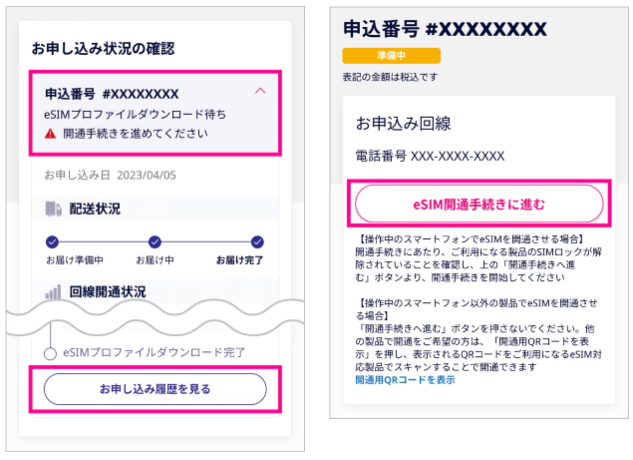
my楽天モバイルアプリよりeSIM開通手続き(eSIMを端末にダウンロード)を実施してください。
- 「お申し込み状況の確認」画面内にある【お申し込み履歴を見る】をタップ
- 【eSIM開通手続きに進む】をタップ
- 画面の指示に従って操作・入力する
iPhoneは「モバイル通信プランのインストール」(eSIMのアクティベート)画面が表示されます。続けるをタップしてください。画面上部に「開通手続きが完了しました」と表示されると完了です。
【手順④】他社APN構成プロファイル削除・「キャリア設定アップデート」が表示されたら「アップデート」をタップ【iPhoneのみ】
iPhoneに楽天モバイルのeSIMをインストールすると、「キャリア設定アップデート」のメッセージが出ることがあるので、出たら必ず「アップデート」を選択してください。
楽天モバイルの前に、UQモバイル・ワイモバイル・mineo・IIJmioなどの格安SIMを利用していた人は、iPhone内にある他社APN構成プロファイルを削除してください。
【手順⑤】楽天モバイルの利用開始
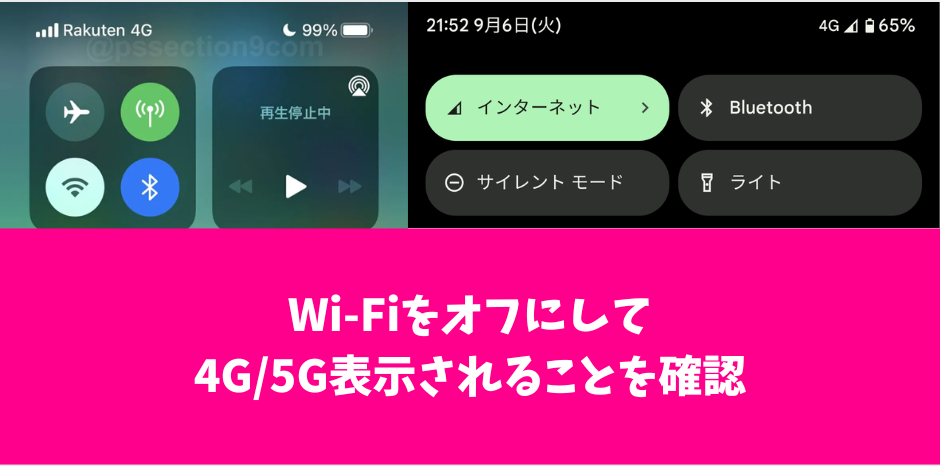
楽天回線対応製品はAPNが自動設定されるため、APN設定は不要です。
iPhoneの場合は、画面左上が「Rakuten」か「Rakuten 4G」「Rakuten 5G」になっていて、アンテナマークが立っていたら無事に楽天モバイルが開通しています。
Androidスマホの場合は、画面上部が「4G」「5G」表示になっていればOKです。
Wi-Fiをオフにして、ChromeやSafariなどのブラウザアプリから適用なWEBサイトにアクセスし、楽天回線を利用できるか・無事に表示されることを確認してください。
楽天モバイルの開通直後は回線になかなか繋がらないことがあります。その場合は機内モードオンオフ、モバイルデータ通信のオンオフ、スマホの再起動を試してみてください。
my楽天モバイルアプリでうまくいかない場合はWEBからも手続き可能
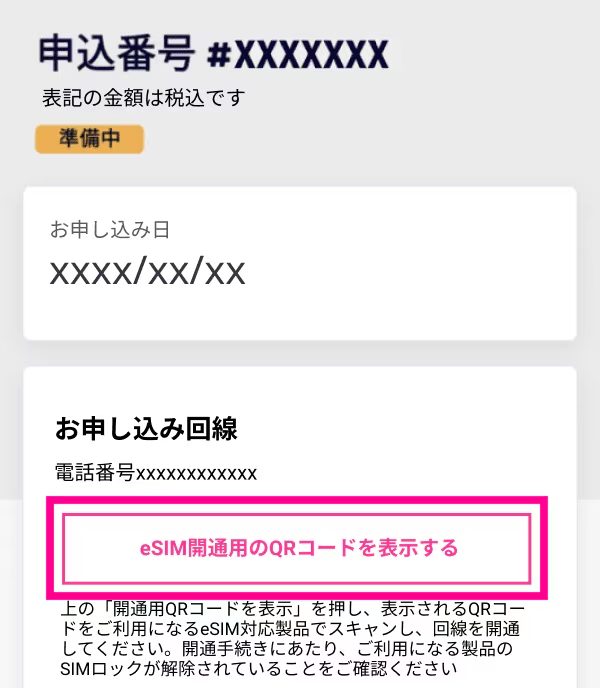
my楽天モバイルアプリでうまくいかない場合は、WEBサイトの方のmy楽天モバイルからMNP開通手続きを行い、その後にeSIMを利用したい端末ででeSIM開通用のQRコードを読み取り、eSIM開通手続きを行います。
- 開通したいスマートフォン以外(PCなど)で、WEB版の「my 楽天モバイル」にログイン
- my楽天モバイルでMNP開通手続きを完了させる
- my楽天モバイルで、「申込番号 #◯◯◯◯」をタップする
- 画面に「eSIM開通用のQRコードを表示する」ボタンが出るのでクリックして表示
- 楽天モバイルのeSIMを開通したいスマートフォンでQRコードを読み取る
- 開通したいiPhoneなどのeSIM対応端末で「設定」→「モバイル通信」→「モバイル通信プランを追加」を開き、カメラでQRコードを読み取る
- モバイル通信プランを追加
- 案内に従って「モバイル通信プランを追加」をタップ
- 開通完了を確認
- 画面に「開通手続きが完了しました」と表示されたら手続き完了
- 数分待って「準備中」ステータスが「完了」に変わるのを確認
楽天モバイルのeSIM契約で最短3分開通を狙うためのコツ
最短3分で開通手続きできるのは「AIかんたん本人確認(eKYC)」利用時のみ
楽天モバイルをWEBからeSIMで申し込むときは、
- ①本人確認書類画像をアップロードで確認、
- ②AIかんたん本人確認(eKYC)
- ③受け取り時に自宅で確認
- ④楽天グループに提出済みの書類で確認
の4つの確認方法がありますが、eSIMのみを契約して最短3分で開通できるのは②「AIかんたん本人確認(eKYC)」を利用したときだけです。
AIかんたん本人確認(eKYC)を利用しなくてもeSIMは申し込めますが、eSIMの開通に最長で1週間ほどかかるので注意してください。
①本人確認書類画像をアップロードまたは③受け取り時に自宅で確認を選択した場合は、申込み完了から1周間ほどでeSIMでの開通方法の案内が届きます。
受け取り後、スタートガイドに沿って開通手続きを行うことで楽天モバイルのeSIMが利用できるようになります。
④楽天グループに提出済みの書類で確認を選択した場合は、転送不要郵便を受け取り後利用開始できます。
他社から乗り換えの場合、MNP受付時間外なら最短3分開通は無理
- 他社から乗り換えで契約
- eSIMのみ契約
- 本人確認方法でAIかんたん本人確認(eKYC)を選択した
- 本当に3分くらいでeSIM開通手続きができるようになった
場合であっても、MNP開通手続きの時間外だった場合は当日に開通することはできません。
他社から乗り換え時はMNP開通手続きが必要です。MNP開通手続きは9時から21時までです。(21時直前に手続きすると翌日開通になる場合あり)
そのため、eSIMを他社から乗り換えで申し込んだ当日中に楽天モバイルの乗り換えを完了したいのであれば、eSIMをなるべく早い時間帯にミスなく申し込み、午後9時までにMNP開通手続きが完了する必要があります。
| NP転入受付時間 | 開通時間 |
|---|---|
| 午前0時00分~午前8時59分 | 午前9時00分以降、当日中に開通 |
| 午前9時00分~午後9時00分 | 当日中に開通 午後9時00分直前の申込は、当日の開通手続きに間に合わず翌日開通の場合あり |
| 午後9時01分~午後23時59分 | 翌日の午前9時00分以降に開通 |
「AIかんたん本人確認(eKYC)」は運転免許証またはマイナンバーカードのみ利用可能
AIかんたん本人確認(eKYC)に利用できる本人確認書類は、運転免許証とマイナンバーカード(個人番号カード)です。
運転経歴証明書、健康保険証、マイナンバー通知カードなどの書類は、AIかんたん本人確認(eKYC)の本人確認書類として利用できないので注意してください。
AIかんたん本人確認(eKYC)利用時は、スタートガイドは送られてこない
eSIM契約時の本人確認方法で「AIかんたん本人確認(eKYC)」を選択して申し込んだ場合は、楽天モバイルからスタートガイドは送られてきません。「スタートガイド裏面のQRコードを読み取る」過程は不要です。「楽天グループに提出済みの書類で確認」「2回線目のため省略」も同様です。
スタートガイドが送られてくるのは、「書類画像をアップロードで確認」「受取時に自宅で確認」を選択したときだけです。
楽天モバイル申込後、「 [楽天モバイル] eSIMプロファイル ダウンロードのお願い」というタイトルのメールが届くと、eSIMの開通手続きができるようになります。
eSIMの開通手続き(インストール時)にWi-Fi環境が必要
eSIMの開通(インストール)には、Wi-Fiもしくはモバイル通信でのデータ通信が必要になります。
家で光回線などの固定回線を利用していてWi-Fi環境がある人、楽天モバイルはサブ回線として契約して、メイン回線が他にあってメイン回線でデータ通信できる人は問題ないです。
- 他社から乗り換えで楽天モバイルのeSIMを契約した(例 : ドコモから楽天モバイルに乗り換え)
- ドコモ以外に契約している携帯電話会社・格安SIMは無い
- 家にWi-Fi環境が無い
という場合は、カフェやコンビニなどに行ってください。
楽天モバイルのeSIMでよくある質問
AIかんたん本人確認(eKYC)でeSIMを申し込んだ場合、契約開始日はいつ?
新規契約でプランのみ(eSIMのみ)申し込みの場合は、契約開始日は申し込み完了日からとなります。
他社から乗り換え(MNP)でプランのみ(eSIMのみ)申し込みの場合は、契約開始日は開通日からとなります。
新規契約、または他社から乗り換え(MNP)でプラン(eSIM)と楽天モバイルの製品を同時に購入の場合は、契約開始日は開通日からとなります。
楽天モバイルのSIMと他社SIMでデュアルSIMはできる?
iPhoneおよびAndroidともにデュアルSIM対応機種であれば、楽天モバイルのSIMと他社SIMでデュアルSIMにして利用できます。
iPhone XS/XS Max以降の機種はSIMカード+eSIMのデュアルSIMに対応しています。
iPhone 13シリーズ以降/iPhone SE(第3世代)以降の機種は、SIMカード+eSIMのデュアルSIMに加えてeSIM+eSIMのデュアルeSIMにも対応しています。
eSIMは機種変更できる?
eSIMを利用中で新しい製品でもeSIMを利用する場合、my楽天モバイルから「SIM再発行」、「開通手続き」が必要です。
iPhoneの場合は、eSIMクイック転送を利用すると新しいiPhoneに楽天モバイルのeSIMを転送できます。
- 「my 楽天モバイル」アプリまたはWeb版にログインし、契約プランから「SIM再発行」を選択する
- 再発行するSIMタイプ(SIMカード or eSIM)と再発行する理由を選び、ワンタイムパスワードで認証する
- 申込内容を確認して確定すると、登録メールアドレスに確認メールが届く
- 数分後に「my 楽天モバイル」の申込履歴から「開通手続きへ進む」を選択する
- 開通処理を実行すると「開通手続きが完了しました」と表示される
- 開通後しばらく待つと回線ステータスが「開通済み」となり、インターネットが利用可能になる
- つながらない場合はWi-FiをOFFにする、機内モードをON/OFFする、端末を再起動して確認する
SIMカードからeSIMへの変更はできる?
すでに楽天モバイルのSIMカードを契約中の場合は、eSIM再発行手続きをすればeSIMに変更できます。
iPhoneの場合は、手持ちのiPhoneでSIMカードからeSIMへSIMタイプを変更できます。利用中のiPhoneがiPhone 11以降(iPhone SE 第2世代)以降であること、iOS 16.0以上であることが必要です。
eSIMの再発行手数料はかかる?SIMカードに変更したくなったらどうする?
eSIMの再発行手数料は無料です。
スマホAで楽天モバイルのeSIMを利用している人がスマホBに買い替えたとき等は、my楽天モバイルでeSIM再発行手続きをしてスマホBにeSIMをインストールしてください。
eSIMからSIMカードに変更する場合は3,300円の手数料が発生します。スマホAでeSIMを利用していたけどSIMカードに変更したい場合は、my楽天モバイルでSIM再発行手続きをしてください。数日後にSIMカードが手元に届きます。